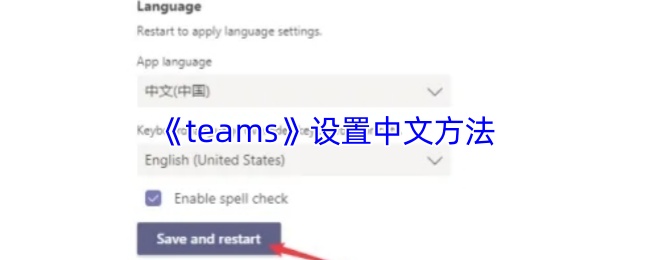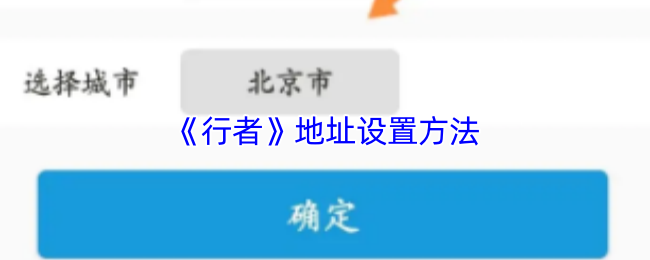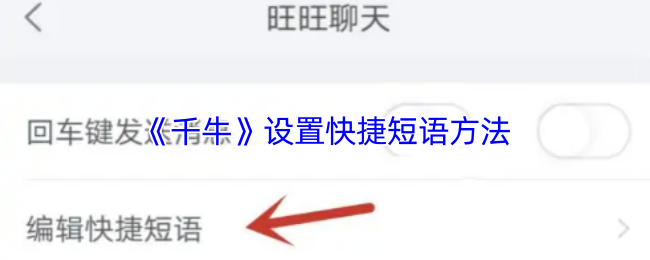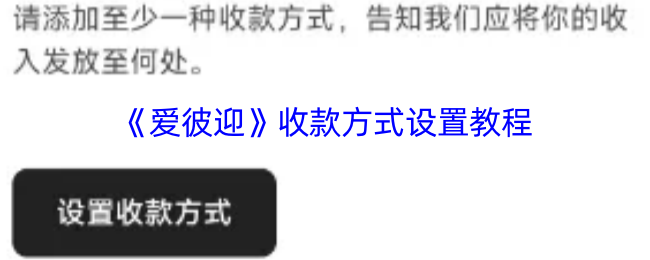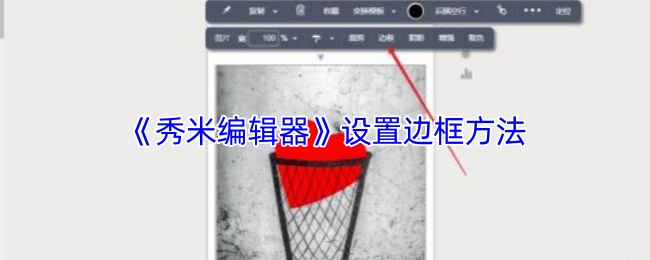时间:2025-05-23 关注公众号 来源:网络
在数字化办公日益普及的今天,面对陌生的英文界面,许多刚接触Microsoft Teams的用户常常感到无所适从。当聊天窗口、会议设置与工作语言产生隔阂,效率提升的美好愿景似乎蒙上了一层迷雾。
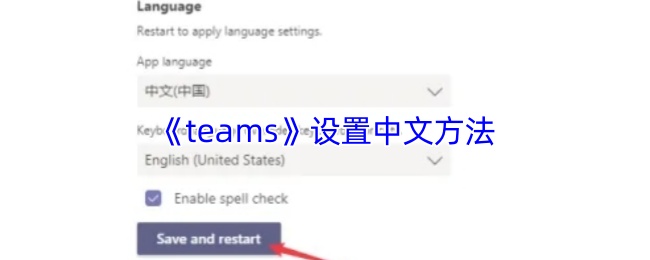
1、在Teams应用的主界面左上角,找到并点击您的头像。这将打开一个包含个人资料信息和设置选项的菜单。
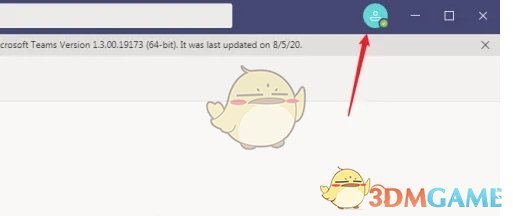
2、在个人资料菜单中,找到并点击【settings】(设置)选项。这将打开Teams的设置窗口。
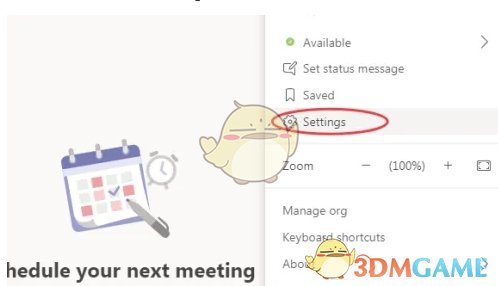
3、在设置窗口中,找到并点击【general】(常规)选项页。这将显示与Teams常规设置相关的选项。
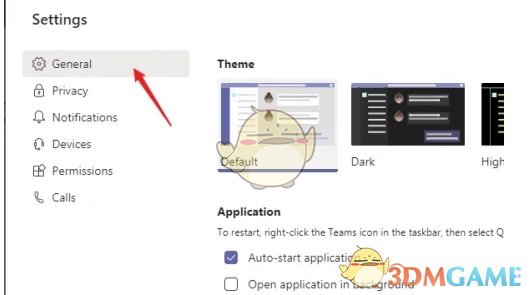
4、在【general】选项页中,滚动或查找直到找到【Language】(语言)区域。这里将显示当前应用程序的语言设置。
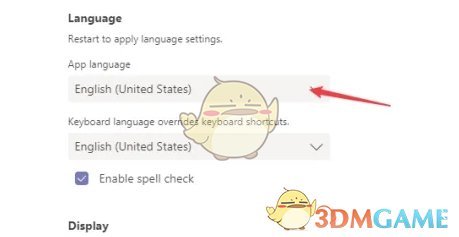
5、在【Language】区域中,找到App language(应用程序语言)选项,并点击右边的下拉箭头。在下拉列表中,选择“中文(中国)”作为您想要使用的语言。
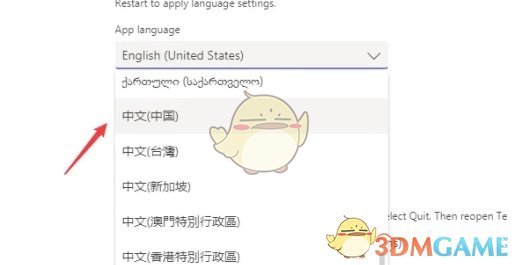
6、在选择完语言后,找到并点击【save and restart】(保存并重启)按钮。这将保存您的语言设置,并自动重启Teams应用程序以使更改生效。
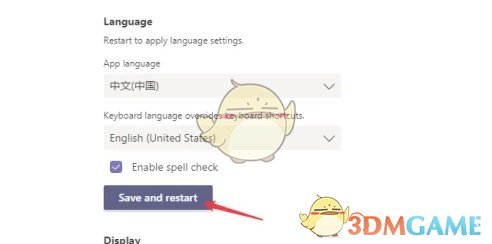
本文内容来源于互联网,如有侵权请联系删除。